Пользовательские планы опроса
В автоматическом режиме сервер сбора данных руководствуется настройками АСКУЭ из меню модуля "Справочники" АСКУЭ -> Настройки АСКУЭ.
На вкладке "Сбор показаний" определяется объем информации, который будет запрашиваться по умолчанию для всех объектов:
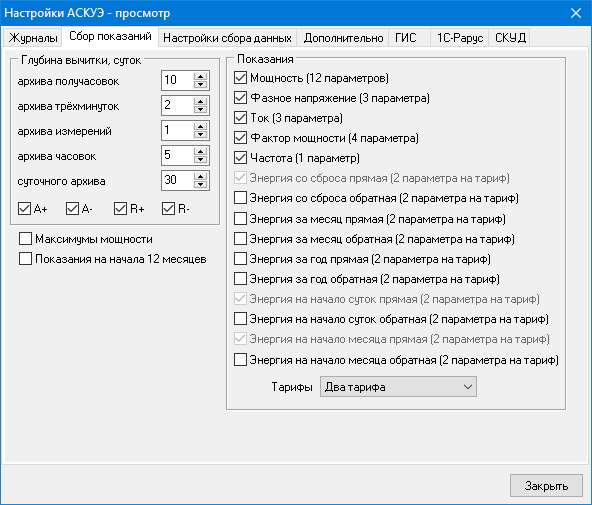
На вкладке "Настройки сбора данных" задаются различные настройки и опции алгоритма сбора данных:
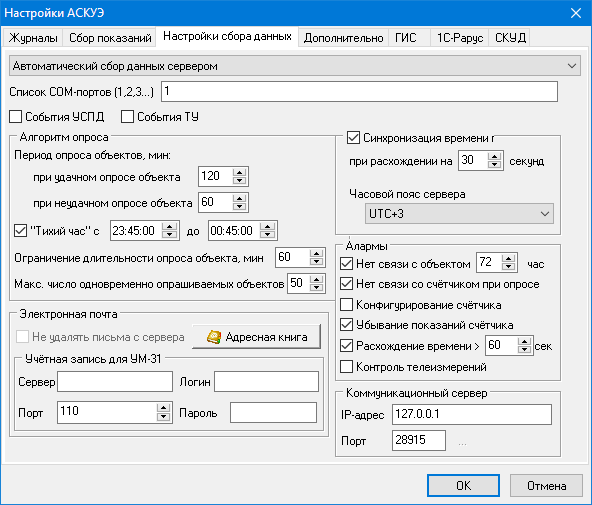
Фактически, эти настройки можно назвать планом опроса по умолчанию. Рекомендуется на этих вкладках выбирать такие опции, которые будут соответствовать большинству объектов в структуре АСКУЭ. Далее, при необходимости, можно создать дополнительные планы опросов, отличные от опроса по умолчанию, и назначить эти дополнительные планы на отдельные объекты.
Пользовательские (дополнительные) планы опроса
Сервер данных поддерживает индивидуальные настройки опроса объектов учета. Для каждого объекта/УСПД может быть назначено одно или несколько расписаний сеансов связи, и для каждого из них регламентирован объем запрашиваемых данных. Для разработки индивидуальных настроек опроса объектов учета служит специальный редактор, вызываемый командой Ctrl+Alt+A или через пункт меню "Сервис|Планы опроса" (из модуля "ЭнегоАнализ", или через меню: "АСКУЭ|Планы опроса", из модуля "Справочники" .
Настройки сеансов связи формируются в виде заданий опроса. Задания объединяются в планы опроса (каждое задание может входить в несколько планов). Объекту учета может быть назначен один план опроса (каждый план опроса может быть использован любым количеством объектов.) Назначение производится в модуле Справочники.
План опроса обладает следующими характеристиками:
-
активность – позволяет вручную активировать/отключать план опроса;
-
начало действия – позволяет в назначенный день автоматически активировать
-
заранее настроенный план опроса;
-
окончание действия – позволяет в назначенный день автоматически отключить план опроса.
Задание опроса обладает следующими характеристиками:
-
принадлежность плану опроса – позволяет включать/исключать задание в текущий (выделенный) план опроса;
-
начало действия – позволяет в назначенный день автоматически активировать заранее настроенное задание опроса;
-
окончание действия – позволяет в назначенный день автоматически отключить задание опроса.
-
активность – позволяет вручную активировать/отключать задание опроса, активное состояние позволяет указать периодичность выполнения:
-
один раз в сутки, с выбором дня недели
-
несколько раз в сутки (периодически) с заданным периодом (шаг периода 30 - 720 минут) и выбором дня недели:
-
ежедневно,
-
любой из дней недели,
-
рабочие дни (понедельник .. пятница),
-
выходные (суббота .. воскресенье),
-
первый день месяца;
-
информационное содержание сеанса опроса в виде следующих групп:
-
запрос показаний счетчиков:
-
количество тарифов 1..4,
-
дополнительно к текущим показаниям запрашивать
-
показания на начало суток,
-
показания на начало месяца,
-
одно или два направления учета электроэнергии («от шин» и «к шинам»);
-
запрос телеизмерений (мгновенных значений параметров электроэнергии):
-
мощность (фазная и суммарная, активная, реактивная, полная),
-
ток (фазный),
-
напряжение (фазное),
-
частота,
-
коэффициент мощности (фазный);
-
вычитка архивных данных на заданную
-
профили мощности (из счетчиков),
-
архивы телеизмерений (из УСПД),
-
архивы показаний счетчиков (из УСПД) в т.ч. показаний на начало суток и на начало месяца;
-
команда синхронизации часов;
-
запрос журнала событий УСПД;
-
запрос журнала событий счетчиков.
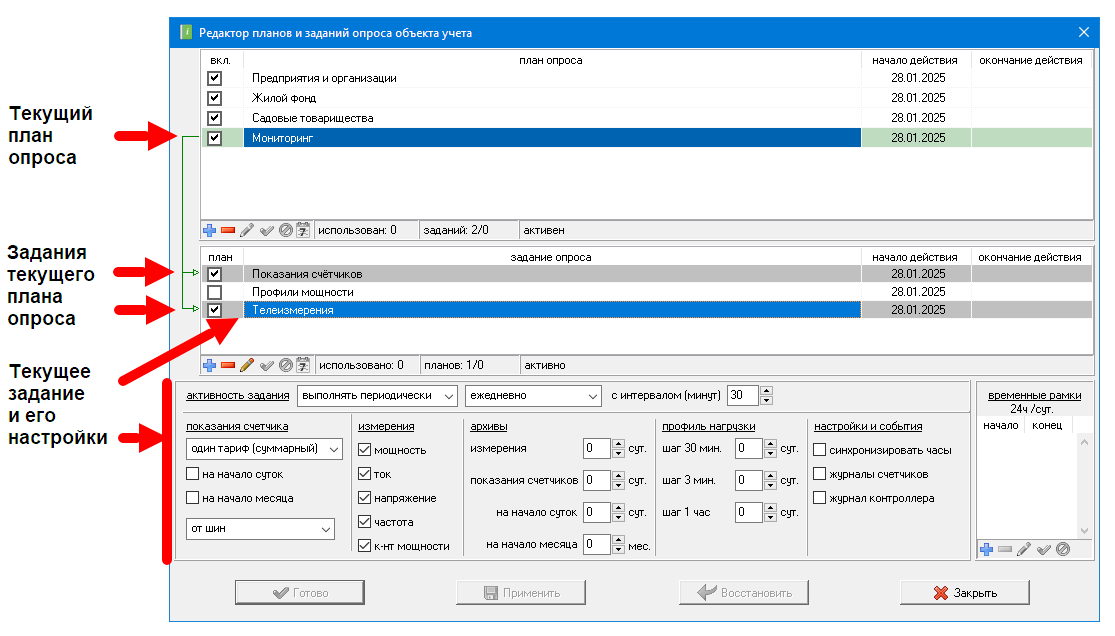
Добавление нового плана опроса.
-
Переведите модуль "Справочники" в режим настройки, либо, модуль "ЭнергоАнализ".
-
Откройте редактор планов опроса.
-
В области планов опроса нажмите кнопку с изображением плюса:

-
Можно изменить имя нового плана опроса, кликом на его название.
-
Можно задать начало и окончание действие плана опроса - кликните на соответствующие поля.
4. Добавьте новое задание для выбранного плана опроса, нажав на кнопку  , или клавишу Insert на клавиатуре.
, или клавишу Insert на клавиатуре.
Между новым планом опроса и новым заданием появится связь.
Если в области заданий присутствуют ранее сформированные задания, можно привязать их к плану опроса, поставив напротив задания галочку. При этом появится линия связи.
-
Можно изменить имя нового задания, кликом на его название.
-
Можно задать начало и окончание действие задания - кликните на соответствующие поля.
5. Для нового задания создайте набор инструкций, проставив галочки на требуемых типах данных.
6. При необходимости, задайте временные рамки в которые будет выполняться выделенное задание.
Панель инструментов для задания временных рамок: 
7.Создав требуемое количество планов опроса, и заданий к ним, сохраните изменения, нажав кнопку "Готово".
Привязка планов опроса к объектам учёта
Откройте форму редактирования объекта учёта, для которого необходимо использовать индивидуальный план опроса.
Нажмите кнопку "Настройки АСКУЭ".
В раскрывающемся списке "План опроса" выберите требуемое.
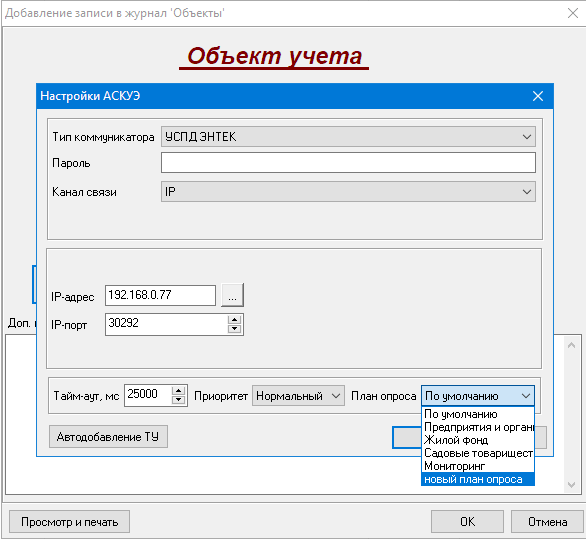
Для вступление в силу новых настроек необходимо перезапустить сервер сбора данных.